Cara Menghilangkan Notifikasi Low Disk Space di WIndows
Saat ruang kosong di hard drive atau partisi kamu kurang dari 10 %, maka notifikasi "Low Disk Space" akan selalu muncul di sisi pojok kanan bawah layar. Hal ini tentu akan mengganggu apabila notifikasi terus menerus muncul setiap kali membuka drive atau partisi yang hampir penuh tersebut.
Untuk menghilangkan notifikasi Low Disk Space tersebut, berikut adalah panduan yang bisa kamu ikuti.
1. Tekan Windows + R pada keyboard, ketikkan regedit lalu tekan Enter.
2. Setelah Registry Editor terbuka, arahkan ke:
HKEY_CURRENT_USER\SOFTWARE\Microsoft\Windows\CurrentVersion\Policies\Explorer
Untuk menghilangkan notifikasi Low Disk Space tersebut, berikut adalah panduan yang bisa kamu ikuti.
Menghilangkan Notifikasi Low Disk Space di Windows 7 /8 / 10
1. Tekan Windows + R pada keyboard, ketikkan regedit lalu tekan Enter.
2. Setelah Registry Editor terbuka, arahkan ke:
HKEY_CURRENT_USER\SOFTWARE\Microsoft\Windows\CurrentVersion\Policies\Explorer
3. Klik kanan pada area kosong di panel sebelah kanan, pilih New -> DWORD (32-bit) Value
4. Beri nama NoLowDiskSpaceChecks pada value name. Untuk value data isi dengan angka 1 kemudian klik OK.
5. Tutup Registry Editor kemudian Restart komputer kamu, Selesai.
Jika kamu ingin memunculkannya kembali, caranya mudah, tinggal klik kanan pada value NoLowDiskSpaceChecks dan pilih Delete. Jangan lupa restart komputer kamu, semoga membantu.

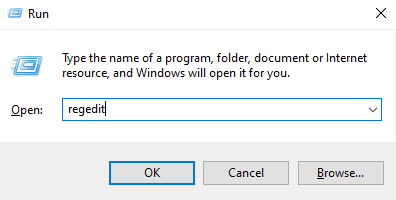

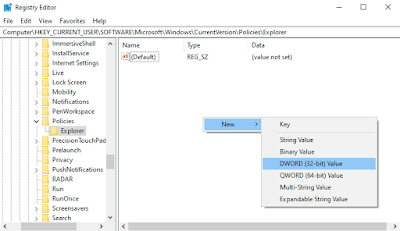
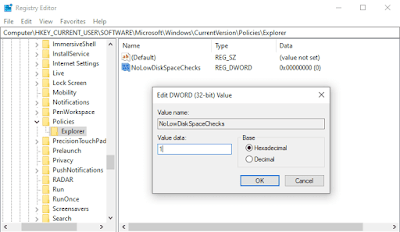
Posting Komentar untuk "Cara Menghilangkan Notifikasi Low Disk Space di WIndows"